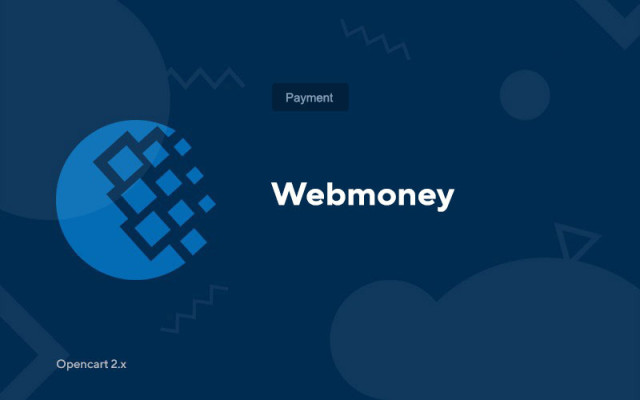Webmoney
Price in reward points: 5
Opdag måden at acceptere betalinger med Webmoney!
Hvis ikke alle kender til webmoney, så er det rigtig mange, for dette system har fungeret i meget lang tid. WebMoney er stadig i stor efterspørgsel i dag.
Der er 4 valutaer i modulet (hovedvalutaerne for CIS og selvfølgelig dollaren).
Dette modul vil udvide funktionaliteten af din online butik, nemlig det vil gøre det muligt for kunder at betale for varer ved hjælp af:
- WMR
- WMU
- WMZ
- WME
Hvordan installeres Webmoney til Opencart 2.x?
1. Installer webmoney_ocxx.ocmod.zip-modifikatoren (afhængigt af din CMS-version)
2. Aktiver de nødvendige betalingsmoduler i afsnittet "Tilføjelser > Betaling".
3. Gå til Webmoney-webstedet og opret en købmand
- indtast navnet på butikken
- kom op med en hemmelig nøgle (ethvert sæt bogstaver og tal på latin)
- Marker afkrydsningsfeltet "Tillad brug af URL'er, der er sendt i formularen"
- ResultUrl, failURL og successURL tages fra Webmoney-modulets indstillinger, og vælg POST som overførselsmetode.
- Metode til at generere kontrolsignaturen = SHA256
- lad resten være uændret
4. Rediger Webmoney-modulet: Indtast dit tegnebogsnummer i indstillingerne (sammen med bogstavet)
5. Indtast den hemmelige nøgle fra forhandleren
6. For hver pung på siden skal der være en tilsvarende valuta, også selvom den ikke bruges på siden. I administrationspanelet skal du gå til System > Lokaliseringer > Valutaer og oprette valutaer til de nødvendige tegnebøger: WMZ > dollar (USD-kode), WMR > rubel (RUB-kode), WMU > Hryvnia (UAH-kode), WME > euro (EUR-kode). ). Hvis du ikke ønsker at bruge disse valutaer på siden, kan du indstille dem til "Deaktiveret" status, det vigtigste er, at de er tilgængelige i systemet. Hvis modulet ikke registrerer tegnebogsvalutaen i systemet, vil klienten ved afgivelse af en ordre modtage en fejlmeddelelse: Udefineret indeks: USD, Udefineret indeks: EUR, Udefineret indeks: RUB eller Udefineret indeks: UAH - afhængigt af det valgte tegnebog.
Hvis du ser fejlen "fejl: 1 handelspung ikke angivet eller forkert trin:6", så er pungnummeret i modulet angivet forkert eller uden bogstav i begyndelsen.
Vigtig! Accept af betalinger ved hjælp af Webmoney kan udføres af enhver person, der ikke har en juridisk enhed, eller PE, SP.
Der er 2 typer installation: "Installation af udvidelser", hvis modulfilen er et arkiv, der slutter på ocmod.zip eller "Via FTP (filhåndtering)", når det er et simpelt arkiv med filer.
Installation af Ocmod
- 1 Download modulfilen . Betalte tilføjelser kan kun downloades på din konto efter betaling.
- 2 Gå til "Udvidelser" -> "Installer udvidelser" eller "Moduler" -> "Installer modifikatorer" i administrationspanelet på dit websted, og klik på knappen "Upload" ;
- 3 Vælg den downloadede fil og klik på "Fortsæt" , vent på inskriptionen - "Successful installed" ;
- 4 Gå derefter til "Add-ons Manager" eller "Modifiers" , og klik på knappen "Opdater" (blå, i øverste højre hjørne). Og udstede også administratorrettigheder til modulet (nedenfor er der skrevet, hvordan man gør dette).
Installation via FTP
- 1 Download modulfilen . Betalte tilføjelser kan kun downloades på din konto efter betaling;
- 2 Upload filer via filhåndteringen til roden af webstedet . Som regel indeholder arkivet filer til forskellige versioner af PHP og OC-version (du skal vælge din mulighed korrekt);
- 3 Gå derefter til "Add-ons Manager" eller "Modifiers" , og klik på knappen "Opdater" (blå, i øverste højre hjørne). Og udstede også administratorrettigheder til modulet (nedenfor er der skrevet, hvordan man gør dette).
Når du har installeret et modul, skal du gå til sektionen "System" -> "Brugergrupper" -> "Administrator", fjerne markeringen i alle afkrydsningsfelterne og sætte dem tilbage ved at klikke på knappen "Vælg alle" i visnings- og ændringsfelterne.
Tags: Opencart 2.0, Opencart 2.1, Opencart 2.2, Opencart 2.3, OcStore 2.3